
Indhold
Samsung-telefoner har altid mange muligheder for tilpasning, og ved at ændre systemfonten på Galaxy S9 kan din telefon få et frisk nyt look og skille sig ud. I denne vejledning viser vi dig hvordan du ændrer skrifttypen på Galaxy S9, eller hvordan du downloader og anvender nye skrifttyper og temaer.
De fleste Galaxy S9-ejere ændrer mange indstillinger, da de lærer om alt, hvad denne magtfulde telefon kan gøre. Dernæst vil du personliggøre din nye telefon med forskellige skrifttyper, temaer, tapeter og meget mere.
Læs: 20 Bedste Galaxy S9 Etuier
Samsung tilbyder fem unikke system skrifttype muligheder på Galaxy S9 og Galaxy S9 +. Derudover kan du downloade hundredvis af forskellige skrifttyper, stilarter og størrelser fra den forudinstallerede Galaxy App Store. Find ud af hvordan du følger vores video og trin-for-trin instruktioner nedenfor.
Sådan ændres skrifttyper på Galaxy S9
- Hoved tilIndstillinger fra appen på din startskærm, appbakke eller ved at trække ned notifikationslinjen og trykke på den gearformede indstillingsknap
- TapSkærm
- VælgSkærmzoom og skrifttype
- Rul ned tilSkrifttype og vælg en
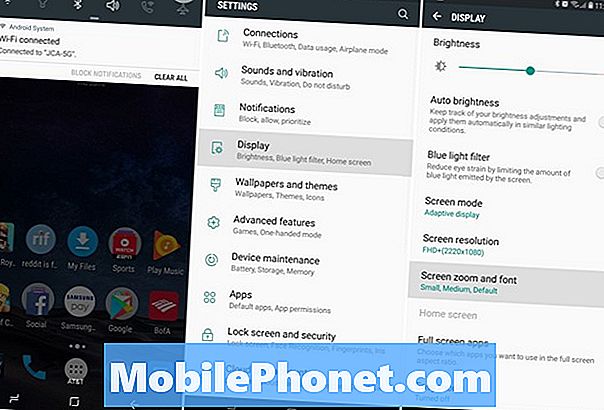
Som du kan se, kan du vælge mellem fem unikke skrifttypeindstillinger. Vælg den skrifttype, du vil have, og tryk så på ansøge. Dine valg er Standard, Gothic Bold, Choco cooky, Cool Jazz, Rosemary ellerramt "+" for at downloade flere skrifttyper. Du kan også bruge skyderen til at justere skriftstørrelsen for at gøre tingene lettere at se og læse. Dette er især nyttigt, hvis du downloader en skrifttype, der er for lille eller stor.
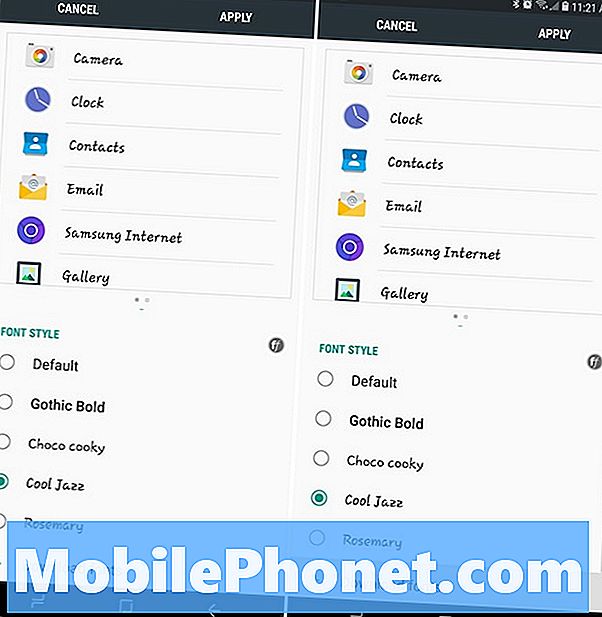
Hvis du kommer fra en ældre Samsung-enhed, vil du bemærke, at du ikke længere kan bruge tredjeparts skrifttyper. Dette er en nylig ændring af Samsung. Som et resultat kan du kun bruge skrifttyper og temaer fra officielle kilder som Samsungs temmotor og Galaxy App Store.
Sådan hentes skrifttyper til Galaxy S9
Hvis du ikke kan lide de få muligheder, som Samsung tilbyder, kan du downloade flere skrifttyper til Galaxy S9. Gå til den samme indstillingsmenu, og klik på download. Eller følg vores hurtige vejledning her.
- Hoved tilIndstillinger fra appen på din startskærm, appbakke eller ved at trække ned notifikationslinjen og trykke på den gearformede indstillingsknap
- TapSkærm
- VælgSkærmzoom og skrifttype
- Rul ned tilSkrifttypeog vælg + Download skrifttyper
Når du har hentet download, bliver du sendt til Galaxy App Store. Samsung tilbyder flere forskellige stilarter gratis. Eller du kan gennemse hundredvis af muligheder og få en gratis, eller hvor som helst mellem $ 0,99 til $ 1,79 hver. De betalte skrifttyper ser typisk ud.
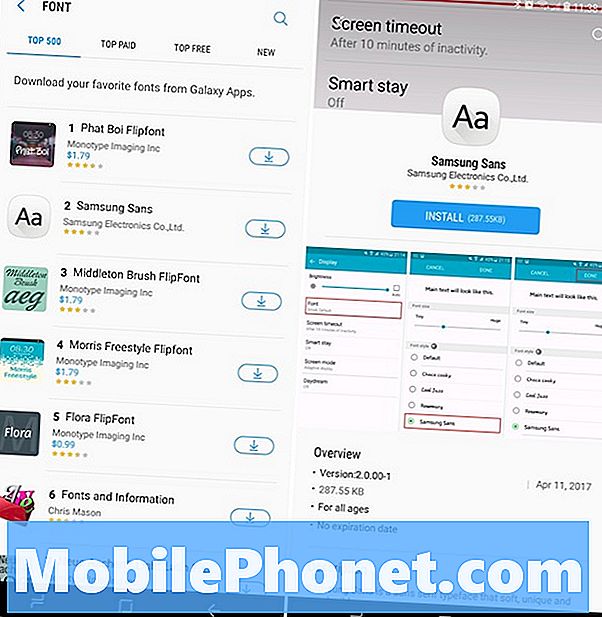
Find en ny skrifttypestil, du kan lide ogramt den store blå Install knap. Din Galaxy S9 vil downloade den nye skrifttype, eller anmode om betaling. Når du er færdig, er du lige kommetansøge. Den nyligt hentede skrifttype vil nu blive opført sammen med den oprindelige fem i den tidligere indstillingsmenu. Gør det nemmere at skifte om nødvendigt. Derudover er der mulighed for at afinstallere enhver downloadet skrifttype, hvis du ikke kan lide stilen.
Du er velkommen til at downloade så mange som du gerne vil ved at gentage ovenstående trin og finde noget, du kan lide. For at vende tilbage til den oprindelige stil skal du bare trykke på "Standard" og trykke på Apply, og du er helt indstillet. Før du går, tag et kig på disse bedste Galaxy S9 + skærmbeskyttere.
10 Bedste Galaxy S9 + Skærmbeskyttere












